Sie können aufgrund einer’ERR_CONNECTION_REFUSED’-Meldung in Google Chrome nicht auf Websites zugreifen?
Obwohl Google Chrome einer der beliebtesten Webbrowser ist, ist es nicht immun gegen Fehler und Probleme.
Einer der häufigsten Fehler in Google Chrome ist die Meldung „ERR_CONNECTION_REFUSED“, die von der Aufforderung „Diese Website kann nicht erreicht werden“ begleitet wird.
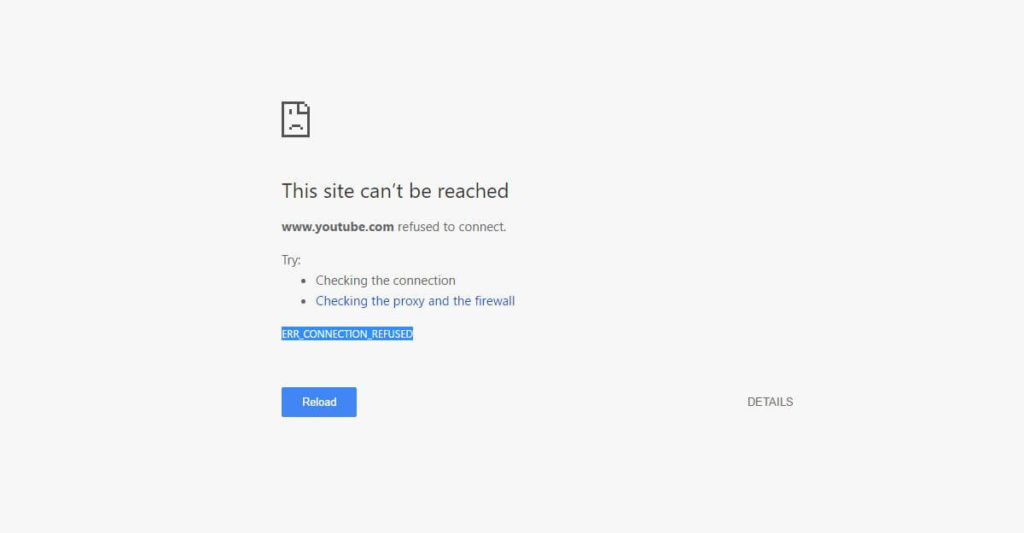
Normalerweise wird dieser Fehler durch serverbezogene Probleme auf der Website verursacht, auf die Sie zugreifen möchten.
Es kann aber auch an langsamen Netzwerkverbindungen, DNS-Problemen, Apps von Drittanbietern oder unsachgemäßen Konfigurationen liegen.
In dieser Anleitung zeigen wir Ihnen, wie Sie den Fehler „ERR_CONNECTION_REFUSED“ in Google Chrome beheben.
Fangen wir an!
1. Starte deinen Computer neu.
Bevor Sie Ihre Konfigurationen optimieren, versuchen Sie zuerst, Ihren Computer neu zu starten, wenn Sie Probleme beim Zugriff auf Websites in Chrome haben. Dies sollte Ihre Systemressourcen neu laden und Ihr Netzwerk aktualisieren.
Für Windows:
Klicken Sie auf das Windows-Symbol in der unteren linken Ecke Ihres Bildschirms. Greifen Sie jetzt auf die Registerkarte Energieoptionen zu. Wählen Sie abschließend Neustart. 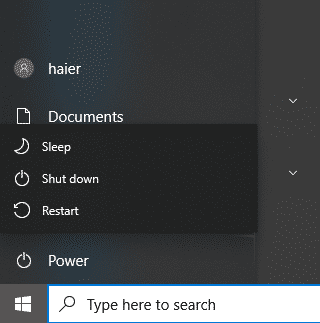
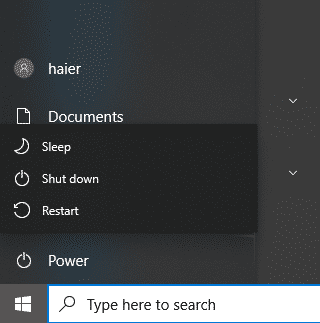
Für Mac:
Klicken Sie zuerst auf das Symbol Apple-Logo in der oberen linken Ecke Ihres Bildschirms. Wählen Sie danach im Dropdown-Menü Neu starten aus. Bestätigen Sie Ihre Aktion, indem Sie im Dialogfeld auf Neu starten klicken. 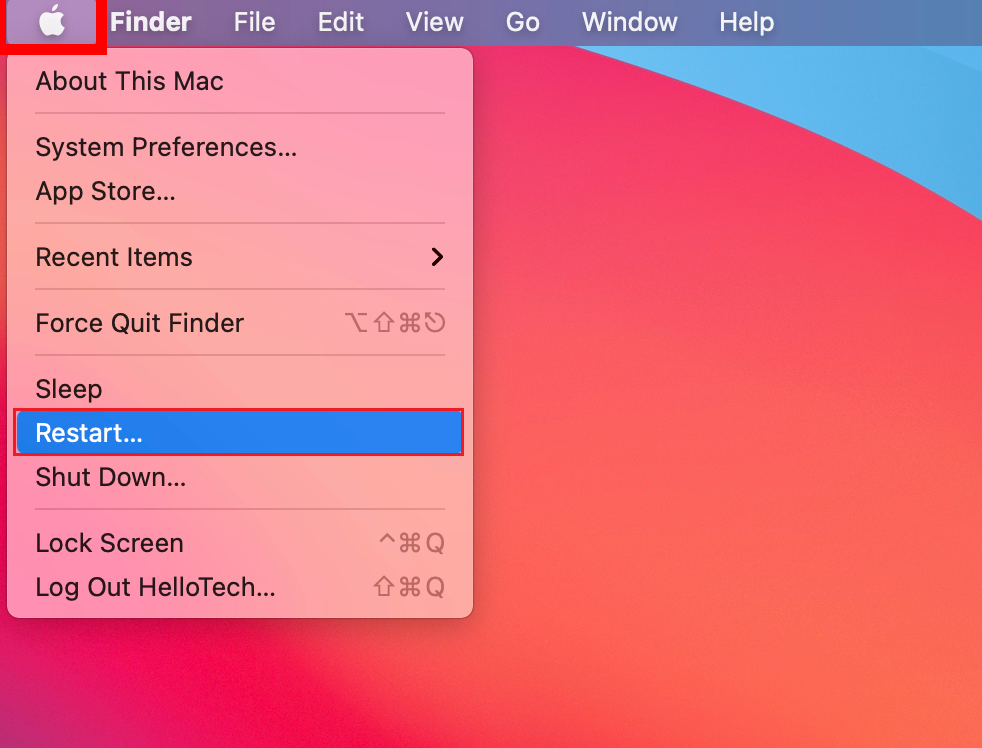
Wenn Sie fertig sind, starten Sie Google Chrome und prüfen Sie, ob Sie jetzt im Internet surfen können.
2. Überprüfen Sie, ob die Website nicht verfügbar ist.
Der Hauptgrund für den Fehler ERR_CONNECTION_REFUSED in Chrome ist, dass die Website, auf die Sie zugreifen möchten, nicht erreichbar ist. Um dies zu bestätigen, können Sie Websites von Drittanbietern wie Downdetector verwenden und nachsehen, ob Probleme mit der Website gemeldet wurden.
Leider können serverbezogene Probleme nicht auf Ihrer Seite gelöst werden. Wenn dies der Fall ist, warten Sie am besten und versuchen Sie nach einigen Stunden, auf die Website zuzugreifen.
3. Überprüfen Sie Ihre Netzwerkverbindung.
Instabile Internetverbindungen können Sie auch am Zugriff auf Websites hindern. Um zu überprüfen, ob Ihr Netzwerk der Übeltäter ist, führen Sie einen Geschwindigkeitstest mit Fast.com durch, um die Upload-und Downloadbandbreite Ihres Netzwerks zu messen.
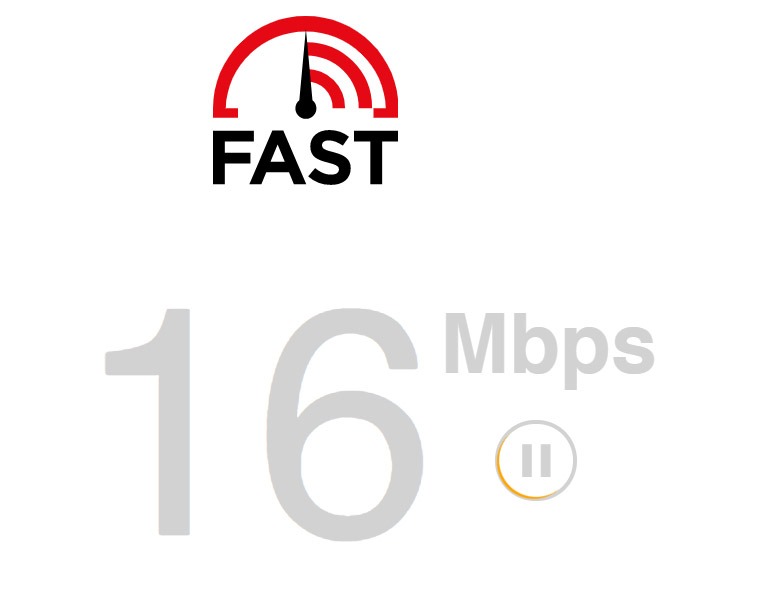
Wenn das Ergebnis auf ein Problem mit Ihrem Netzwerk hinweist, starten Sie Ihr Modem oder Ihren Router neu. Trennen Sie Ihren Router von der Steckdose und warten Sie fünf bis zehn Sekunden, bevor Sie ihn wieder anschließen.

Sobald Ihr Router initialisiert ist, führen Sie den Test erneut aus, um zu prüfen, ob das Problem behoben ist. Wenn nicht, wenden Sie sich an Ihren Dienstanbieter und melden Sie das Problem mit Ihrer Verbindung.
4. Beheben Sie Ihre Verbindung.
Apple und Windows verfügen beide über ein integriertes Diagnosetool, mit dem Sie kleinere Probleme lösen können, ohne Ihr Gerät zu einem Servicecenter bringen zu müssen. Wenn der Fehler ERR_CONNECTION_REFUSED in Chrome auftritt, verwenden Sie das Diagnosetool, um ihn zu beheben.
Für Windows:
Klicken Sie in der Taskleiste mit der rechten Maustaste auf das Netzwerksymbol. Wählen Sie nun Probleme beheben. Befolgen Sie die Anweisungen, um fortzufahren. 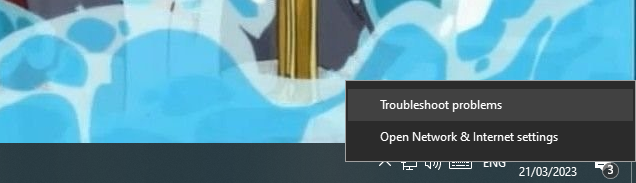
Für Mac:
Stellen Sie zunächst sicher, dass Ihr Mac vollständig ausgeschaltet ist. Schalten Sie es danach wieder ein, während Sie D auf Ihrer Tastatur gedrückt halten. Wählen Sie Ihre bevorzugte Sprache aus und warten Sie, bis die Ausführung von Apple Diagnostics beendet ist. Wenn das Tool ein Problem identifiziert hat, schlägt es mögliche Lösungen vor. Befolgen Sie die Anweisungen, um die Lösung anzuwenden, und starten Sie Ihren Mac neu.
Starten Sie anschließend Google Chrome neu und prüfen Sie, ob das Problem behoben ist.
5. Deaktivieren Sie Google Sync.
Probleme mit der Synchronisierungsfunktion von Google können auch den Fehler „ERR_CONNECTION_REFUSED“ in Chrome verursachen. Um dies zu bestätigen, deaktivieren Sie die Funktion in Ihrem Browser.
Hier ist, was Sie tun müssen:
Klicken Sie auf Mehr in der oberen rechten Ecke Ihres Bildschirms. Wählen Sie nun Einstellungen. Suchen Sie nach Sync und Google-Dienste. Klicken Sie abschließend auf Deaktivieren. 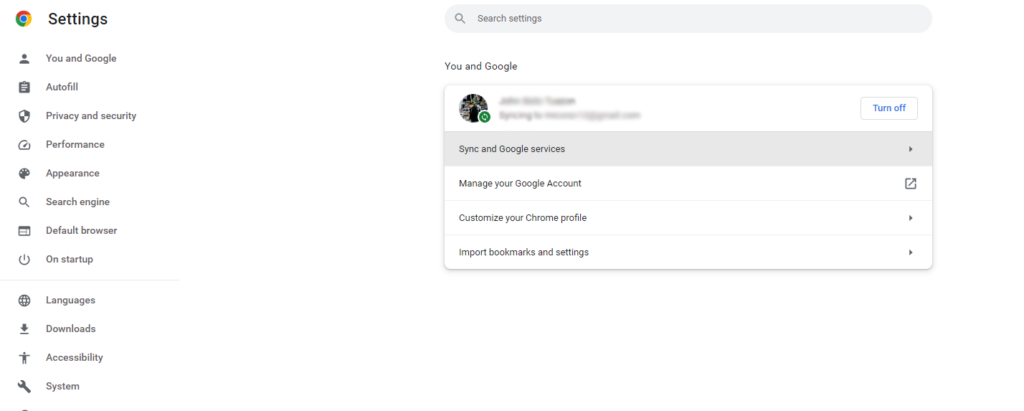
Starten Sie Ihren Browser neu und prüfen Sie, ob das Problem behoben ist.
6. Browsererweiterungen deaktivieren.
Erweiterungen von Drittanbietern können auch der Grund dafür sein, dass Sie mit Google Chrome nicht auf bestimmte Websites zugreifen können. Möglicherweise verursachen einige Ihrer Erweiterungen Konflikte mit der Website, was erklärt, warum Sie auf den Fehler ERR_CONNECTION_REFUSED stoßen.
Führen Sie die folgenden Schritte aus, um Ihre Erweiterungen zu deaktivieren:
Greifen Sie in Google Chrome auf die Einstellungen zu. Klicken Sie anschließend im Seitenmenü auf die Registerkarte Erweiterungen . Deaktivieren Sie alle Ihre Erweiterungen und starten Sie Ihren Browser neu. 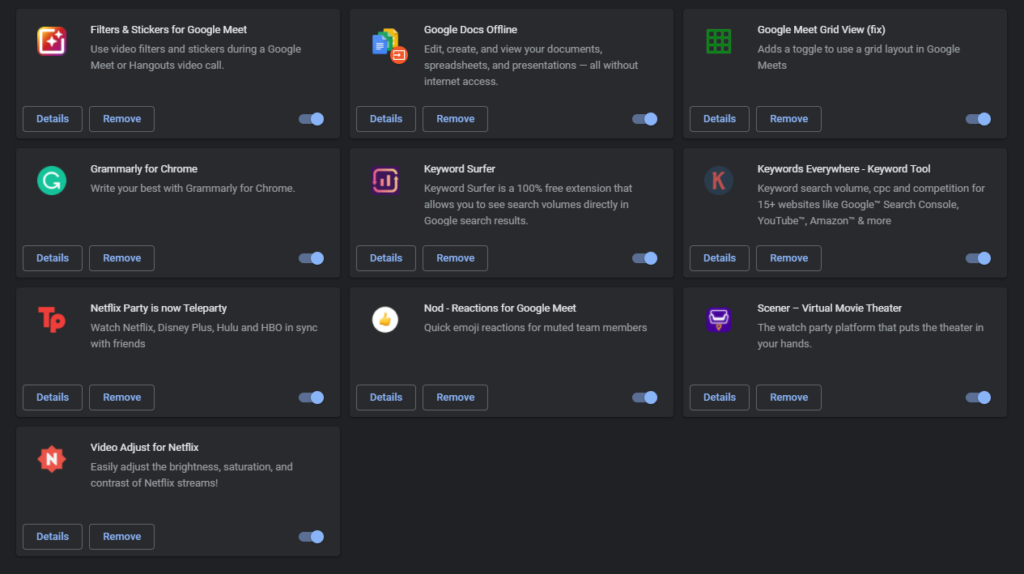
Versuchen Sie erneut, auf die Website zuzugreifen, um zu sehen, ob die Fehlermeldung weiterhin angezeigt wird.
7. Browserdaten löschen.
Das Löschen Ihrer Browserdaten kann auch dazu beitragen, dieses Problem in Google Chrome zu beheben. Dies sollte Ihre temporären Caches und Cookies löschen, die möglicherweise aufgrund eines Fehlers oder Fehlers in Ihrem Browser beschädigt wurden.
Hier ist, was Sie tun müssen:
Starten Sie Google Chrome auf Ihrem Computer. Gehen Sie jetzt zu Einstellungen. Scrollen Sie nach unten zu Datenschutz und Sicherheit. Klicken Sie auf Browserdaten löschen. Ändern Sie im Pop-up-Fenster den Zeitbereich in Gesamte Zeit. Klicken Sie auf alle Kontrollkästchen und klicken Sie auf Daten löschen. 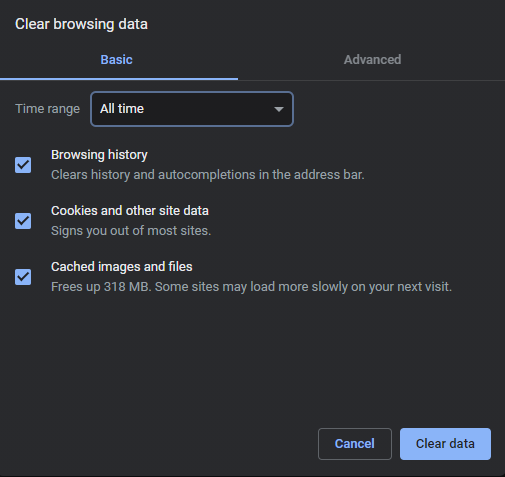
Wenn Sie fertig sind, starten Sie Ihren Computer neu und prüfen Sie, ob das Problem behoben ist.
8. Deaktivieren Sie VPN.
Virtuelle private Netzwerke oder VPNs könnten auch der Grund dafür sein, dass Sie keine Verbindung zu Websites herstellen können. Da VPNs Ihre IP-Adresse maskieren und Ihre Aktivitäten zum Filtern umleiten, können sie die Leistung Ihres Netzwerks beeinträchtigen.
Um Probleme zu vermeiden, empfehlen wir, alle VPNs zu deaktivieren, bevor Sie Google Chrome verwenden oder im Internet surfen.
Sie können jedoch auch versuchen, zu einem besseren VPN-Anbieter wie PureVPN zu wechseln, wenn Sie einen bevorzugen. Im Gegensatz zu anderen VPNs verfügt PureVPN über mehr als 7000 Hochgeschwindigkeitsserver weltweit, um jederzeit eine schnelle und sichere Verbindung zu gewährleisten.
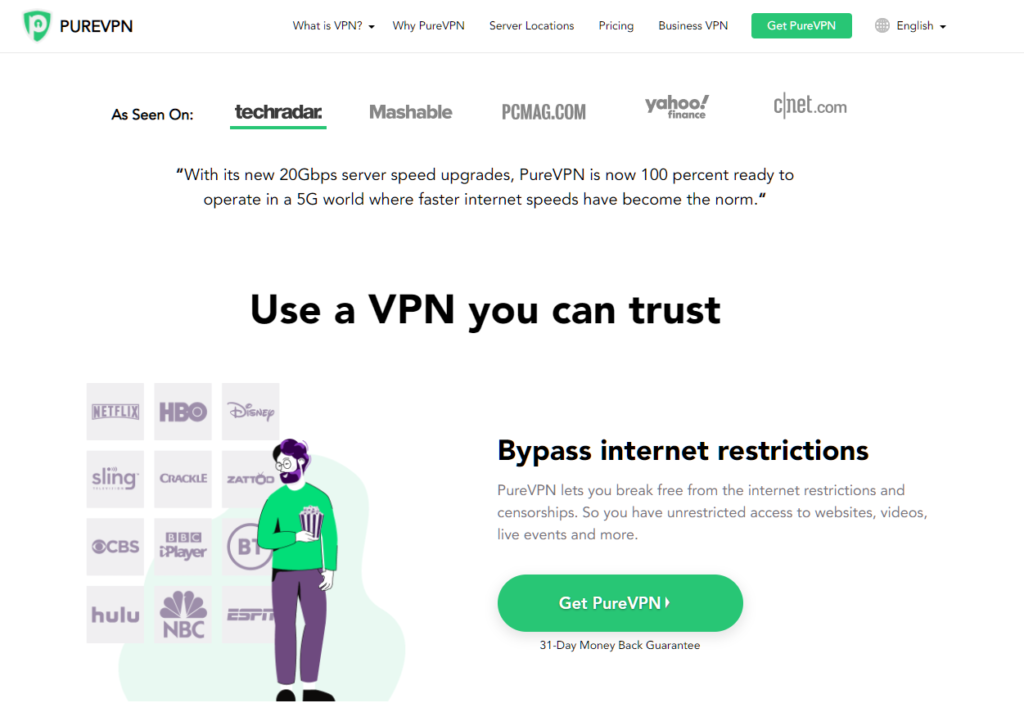
Es funktioniert auch mit Streaming-Diensten wie Netflix, HBO Max und anderen.
9. DNS-Cache leeren (Windows).
Wenn Sie einen Windows-Computer verwenden, versuchen Sie, Ihren DNS-Cache zu leeren, wenn der Fehler ERR_CONNECTION_REFUSED in Google Chrome immer noch auftritt. Dies sollte sicherstellen, dass es keine Probleme mit Ihren Netzwerkkonfigurationen gibt.
Führen Sie die folgenden Schritte aus, um Ihren DNS-Cache zu leeren:
Greifen Sie auf das Startmenü zu und suchen Sie nach Eingabeaufforderung. Klicken Sie nun auf Als Administrator ausführen. Geben Sie in CMD „ipconfig/flushdns“ ein und drücken Sie Enter. 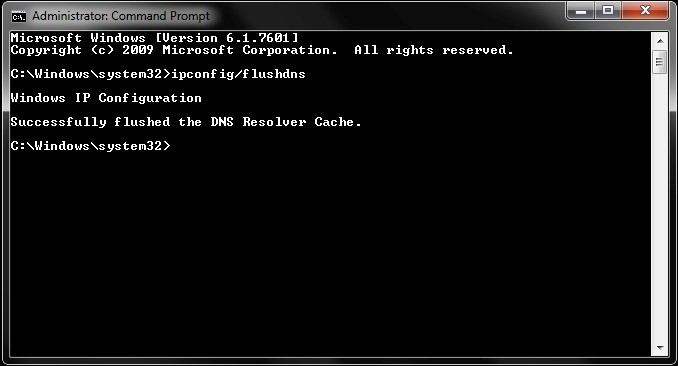
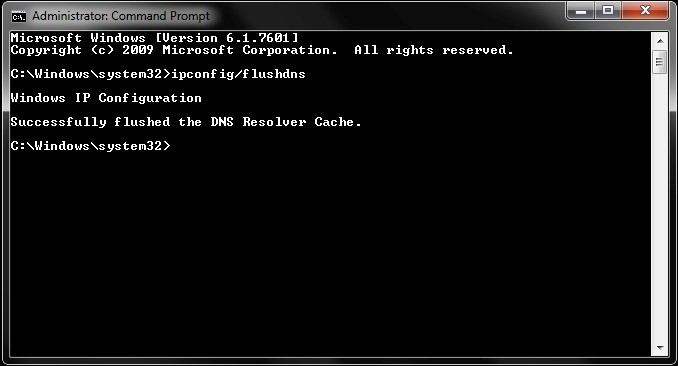
Wenn Sie fertig sind, starten Sie Ihren neu System und prüfen Sie, ob Sie jetzt Websites in Google Chrome durchsuchen können.
Wenn keine der oben genannten Lösungen funktioniert hat, können Sie das Problem als Letztes Google melden. Besuchen Sie die Support-Seite und bitten Sie um Hilfe bezüglich des Fehlers ERR_CONNECTION_REFUSED, auf den Sie stoßen.
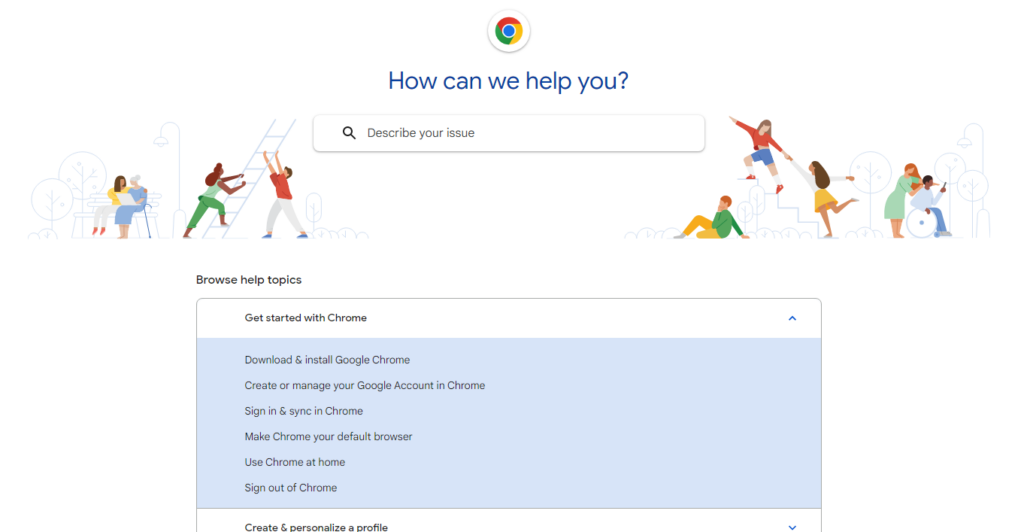
Geben Sie alle erforderlichen Details zu Ihrem Bericht an, einschließlich der Website, auf die Sie zugreifen möchten, damit das Team die Situation besser verstehen kann.
Sie können auch die Anleitungen auf ihrer Seite durchsuchen und sehen, ob Sie andere Lösungen finden, die oben nicht erwähnt wurden.
Damit endet unsere Anleitung zur Behebung des Fehlers ERR_CONNECTION_REFUSED in Google Chrome. Wenn Sie Fragen haben, zögern Sie bitte nicht, unten einen Kommentar zu hinterlassen, und wir werden unser Bestes tun, um zu antworten.
Wenn dieser Leitfaden Ihnen geholfen hat, teilen Sie ihn bitte mit anderen.